经验直达:
- wps两个ppt怎么合并
- wps怎么把两个ppt合并
- 怎样把多个wps的ppt文件合并为一个
一、wps两个ppt怎么合并
wps两个ppt合并的方法是:
1、首先将需要合并的两个PPT文稿放在一个文件夹中,同时新建一个新的PPT文件 。
2、然后打开新建PPT , 再点击“新建幻灯片” 。
3、接着在打开的下拉框中点击“重用幻灯片” 。
4、其次在页面右侧点击“浏览”按钮,并选择需要插入的幻灯片文件 。
5、之后点击页面下方的“保留源格式”,即可将选择的PPT保存原本的格式插入到新建PPT中 。
6、最后按照同样的方法插入另一个PPT文件,即可实现合并操作 。
PPT(MicrosoftOfficePowerPoint)是微软公司推出的一个演示文稿软件,是MicrosoftOffice系统中的其中一个组件 。PPT适用于工作汇报、企业宣传、产品推介、婚礼庆典、项目竞标、管理咨询、教育培训等领域,并具有相册制作、文稿合并、运用母板、图片运动、动画控制等功能 。
二、wps怎么把两个ppt合并
要将两个WPS PowerPoit演示文稿合并 , 您可以选择以下两种方法之一:方法一:通过复制粘贴合并1. 打开第一个 PPT 文件 , 然后选择您想要合并到第二个 PPT 文件中的幻灯片 。2. 使用快捷键“Ctrl C”(复制)复制选中的幻灯片 。3. 打开第二个 PPT 文件 , 并在想要插入幻灯片的位置点击鼠标右键,然后选择“粘贴” 。方法二:通过文件合并功能合并1. 打开 WPS PowerPoit,点击“文件”菜单,然后选择“打开” 。2. 在弹出的文件浏览器窗口中,找到并点击您想要合并的第一个 PPT 文件 。3. 点击“打开”按钮,第一个 PPT 文件将在 WPS PowerPoit 中打开 。4. 重复上述步骤 2-3,但这次在文件浏览器窗口中点击并打开第二个 PPT 文件 。5. 在 WPS PowerPoit 中,选择“视图”菜单 , 然后选择“演示文稿视图”下的“两个窗口” 。6. 在“两个窗口”视图下,您可以将第一个和第二个 PPT 文件并排显示 。7. 然后您可以通过拖动幻灯片在两个窗口之间进行移动或复制,以实现两个 PPT 文件的合并 。
三、怎样把多个wps的ppt文件合并为一个
【wps怎么把两个ppt合并 wps两个ppt怎么合并】1.有两个PPT文档 。一个有10张幻灯片 , 一个13张幻灯片 。

2.然后打开PPT文件,可以选择用文件》打开的方式,也可以选择拖到PPT软件里打开 。

选择菜单栏上的“审阅”》“比较” 。(特别留意,我们看到下方状态栏的幻灯片数量为10,之后合并后,肯定会增加的 , 对比一下即可 。)
3.然后找到另一个文件 , 可以看出来,要选择的文件为要合并的 。窗口名都是为“合并”的 。选择另一个文件后,合并即可 。
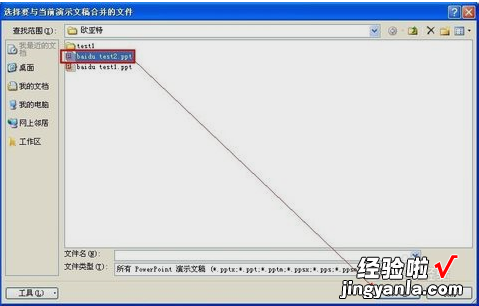
4.此时PPT的左边导航的最上方会跳出一系列的选项,选择第一个,把所有文档插入 。系统将自动插入,如果电脑内存小的话,会运行的慢 。

5.插入完成之后,文件将在原文件的上方然后依次排序,然后我们看到上方工具栏上有一个“显示标记”点击一下,就可以去掉幻灯片上的标记号 。

6.如果对该文档幻灯片的顺序要调整 , 可以用鼠标选择其中一个幻灯片,然后拖动即可,往上拖或者往下拖,如果想连续几个一起拖动,可以用shift连选或者ctrl单选把文件一起拖动 。

7.如果觉得操作失误,想通回,可以选择工具栏上的“关闭审阅”即可退回审阅前样式 。跳出提示窗口 , 选择“是”即可,代表放弃操作 。

8.操作后没问题,直接保存即可 。请留意看一下,文档的状态栏最下方有显示幻灯片的数量,已为23张,说明两个文件已合并 。
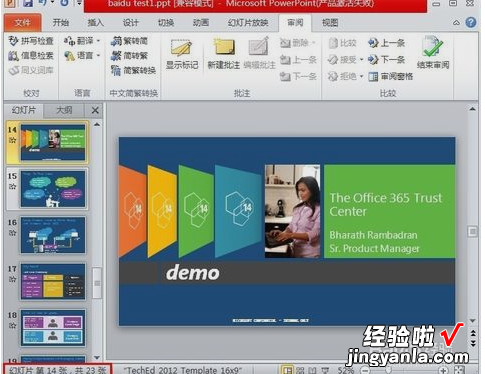
?
